| 최초작성 : 23.7.18 수정 : 23.8.1 (사진추가) |
[참고]
1. LG 노트북에 우분투 깔기 실패담
https://www.ds2wgv.info/1661
2. 우분투 20.04 설치(feat.LG 그램 17인치)
https://kr-ddubbu.tistory.com/6
3. LG 울트라북(15UD40N-GX56K)에 Ubuntu 설치하기
https://mathncode.tistory.com/19
[서론]
- 버리기는 아깝고 설치는 안된다고 하고 이번엔 어떻게 설치가 된거지? (우분투 설치까지 포맷을 열번 이상 실행함)
- 초창기 XNOTE (LGE의 프리미엄노트북 모델)는 Winodws7 32bit로 나온 모델로 인터넷과 한글작업은 최적화가 되어 있었음
- MS에서 Winodws10으로의 업데이트 이후에는 모든 SW가 느려지고 심지어 인터넷 조차 늦어지는 상황이 되버림
- 우분투16.04, Andorid OS, 윈도우10 32bit 등 온갖 OS를 설치 시도하다가 안되서 버리려는 찰나 우분투20.04.6LTS 버전 설치가 되서 사용하게 됨.
- LG 노트북에는 윈도우만 설치 된다는 글들이 많아서 포기하다가 Winodws10 32bit 환경에서 우분투20.04.6LTS USB 파일을 BIOS 부팅 시 젤 윗 선으로 부팅시키니 GRUB 화면 나와서 설치에 성공함
[본론]
1. Ubuntu 20.04.6LTS 부팅 디스크 만들기 - BIOS 진입(F2 or F11 or Del) 후 부팅 순서를 USB로 변경- grup 화면에서 "Ubuntu" 실행

2. 기존 윈도우10 32bit 지우고 Ubuntu 설치

3. 설치완료
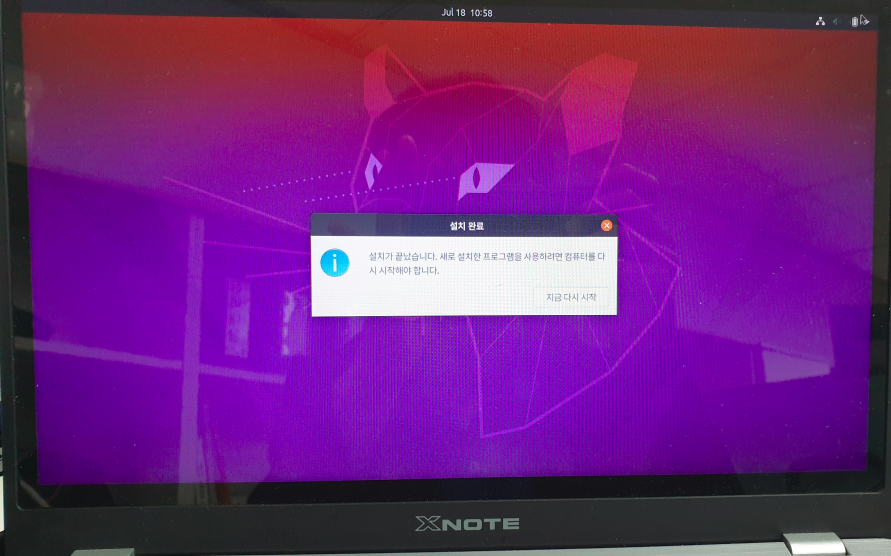
[결론]
-LG 구형 노트북(XNOTE Z330)에도 우분투20.04.6 LTS 설치했고, 속도(인터넷, 부팅, SW 실행속도 등)는 나쁘지 않다!
-LG 노트북에 우분투가 설치가 안되는 건 아니다!
-갑자기 GRUP 화면에 우분투가 설치 된 이유를 아직도 모르겠다. BIOS에서 건드린 건 USB 부팅 순서 일뿐인데...(secret boot 옵션도 없어서 애 먹음)

'#우분투' 카테고리의 다른 글
| Ubuntu Studio 22.04.2 설치 이후 이슈들 정리하기 (0) | 2023.03.23 |
|---|---|
| GIGABYTE 에서 디자인한 RX7G (AORUS 17G) Laptop 에 Ubuntu Studio를 설치해보자 (0) | 2023.03.03 |
| #우분투18.04 사운드 설정 방법 (0) | 2021.01.25 |
| # Window to Ubuntu 16.04 원격 접속 (0) | 2018.12.21 |
| #우분투 18.04에 visual studio code 설치하기 (0) | 2018.10.28 |


















